怎么关闭电脑睡眠 如何关闭Win10自动进入睡眠模式
更新时间:2024-02-07 10:04:40作者:yang
在日常使用电脑的过程中,有时候我们可能会遇到电脑进入睡眠模式的情况,对于一些用户来说,这可能会带来一些不便,特别是在处理重要文件或进行长时间下载的时候。怎么关闭电脑的睡眠模式呢?在Windows 10操作系统中,我们可以通过一些简单的设置来关闭自动进入睡眠模式的功能,以满足我们个性化的需求。接下来我们将详细介绍如何关闭Win10自动进入睡眠模式的方法,让我们的电脑能够按照我们的意愿运行。
步骤如下:
1.点击桌面左下角的Windows图标,然后点击“设置”。接下来点击“系统”选项。
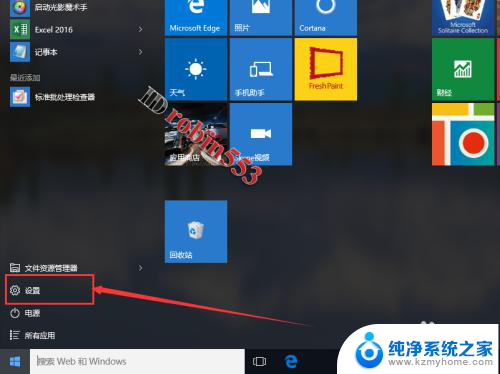
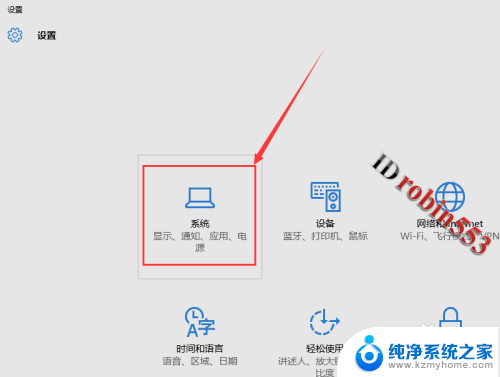
2.进入系统设置页面之后,点击左侧的“电源和睡眠”选项卡。在该选项卡中就可以看到睡眠的选项了。
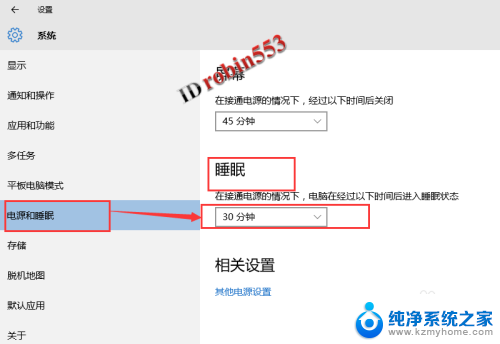
3.点击睡眠选项下的时间,然后从下拉列表中选择“从不”即可关闭自动睡眠。
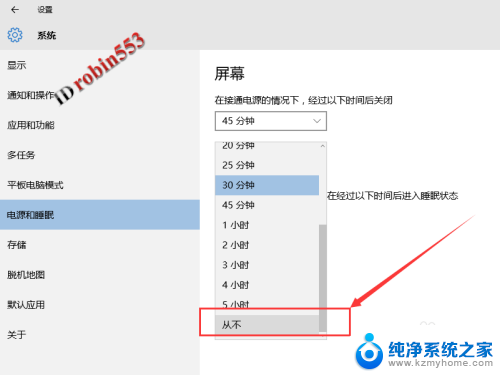
以上就是如何关闭电脑睡眠的全部内容,如果您遇到这种情况,您可以按照这个方法来解决,希望能够对大家有所帮助。
怎么关闭电脑睡眠 如何关闭Win10自动进入睡眠模式相关教程
- 怎样关闭电脑自动睡眠 关闭Win10自动进入睡眠模式方法
- windows10关闭睡眠模式 怎样取消Win10自动进入睡眠模式
- win10怎么设置不睡眠 win10电脑怎么设置永不进入睡眠模式
- w10怎么关闭屏幕休眠 Win10自动休眠如何关闭
- win10关机按钮没有睡眠选项 WIN10关机后没有睡眠选项怎么解决
- win10睡眠后立刻唤醒 WIN10进入睡眠模式后立即被唤醒怎么解决
- 盒盖休眠怎么设置 如何在Win10中设置笔记本盖上盖子后进入休眠或睡眠模式
- 电脑睡眠状态怎么唤醒 Win10电脑睡眠黑屏唤醒方法
- win10没有睡眠按钮 如何在win10电脑上添加睡眠菜单项
- win10如何唤醒休眠 Win10电脑睡眠黑屏后如何唤醒屏幕
- 怎么开电脑麦克风权限 win10麦克风权限在哪里可以找到
- win10系统插u盘没没反应 Win10插入u盘无反应怎么解决
- windows10自带录屏功能 win10系统自带录屏功能怎么用
- windows 10开机动画 Windows10开机动画设置方法
- 输入法微软拼音怎么调 win10电脑微软拼音输入法怎么调整
- 笔记本电脑哪个是截屏键 Win10截图快捷键怎么设置
win10系统教程推荐
- 1 怎么开电脑麦克风权限 win10麦克风权限在哪里可以找到
- 2 windows 10开机动画 Windows10开机动画设置方法
- 3 输入法微软拼音怎么调 win10电脑微软拼音输入法怎么调整
- 4 win10没有ppt怎么办 win10右键新建中没有PPT选项怎么添加
- 5 笔记本硬盘损坏是否会导致蓝屏 Win10系统DRIVER POWER STATE FAILURE蓝屏怎么处理
- 6 win10老是提醒激活 Win10系统总提醒需要激活怎么解决
- 7 开机启动软件win10 Win10怎么设置开机自启动指定软件
- 8 win7和win10共享文件夹设置 Win10与win7局域网共享设置详解
- 9 怎样连蓝牙无线耳机 电脑如何在win10系统上连接蓝牙耳机
- 10 怎样将我的电脑放在桌面 win10我的电脑怎么固定在桌面